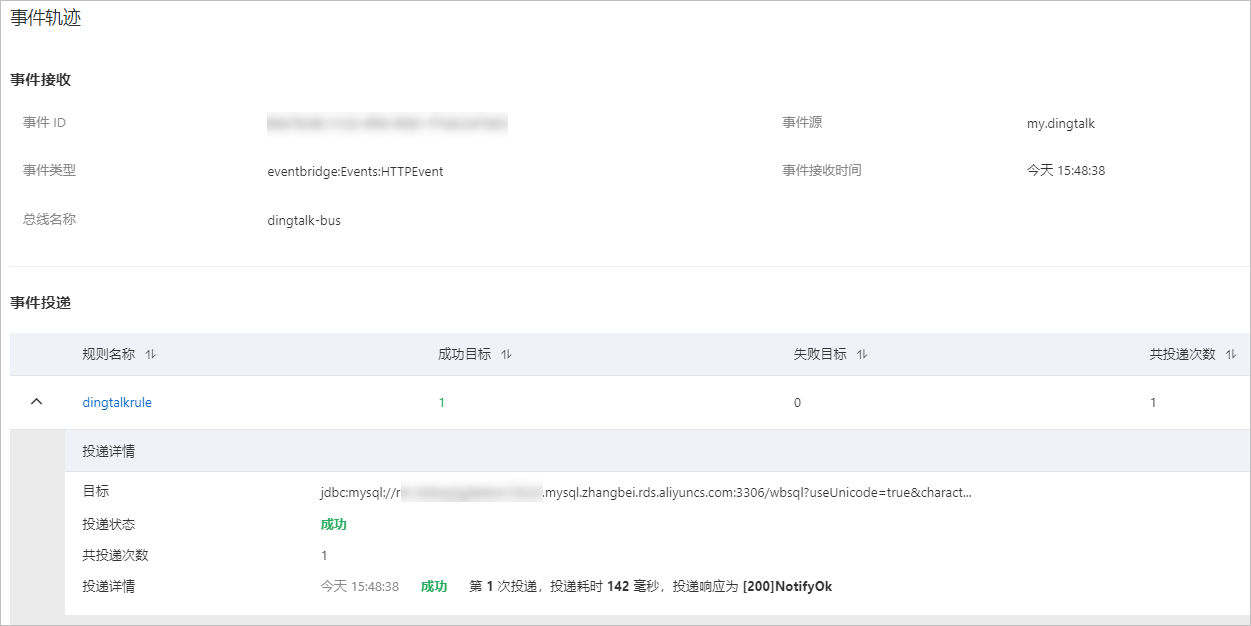本文介紹如何使用事件總線EventBridge集成釘釘連接器,將釘釘上成員信息變更投遞到數據庫。
背景信息
釘釘連接平臺通過可視化拖拽配置、一鍵訂閱等方式,可以簡單高效地實現釘釘、企業內部系統、其他廠商系統與釘釘第三方企業應用之間數據互通和集成。釘釘連接平臺的連接流功能可以將來自釘釘的請求發送給自定義網絡。事件總線EventBridge正是通過此功能將釘釘生態接入到阿里云生態。更多信息,請參見什么是連接平臺。
事件總線EventBridge支持HTTP事件源,它以Webhook的形式展示了發布事件的HTTP請求地址。您可以在有URL回調的場景中配置HTTP事件源,或者直接使用簡單的HTTP客戶端來完成事件的發布。HTTP事件源提供了支持HTTP與HTTPS,公網與阿里云VPC等不同請求方式、不同網絡環境的Webhook URL,您可以將其集成到各類應用中。接入時無需使用客戶端,僅需保證應用可以訪問到對應Webhook URL即可,這使得接入過程變得簡單而高效。更多信息,請參見自定義事件源HTTP/HTTPS觸發。
適用場景
當釘釘生態和事件總線EventBridge聯通后,適用于以下場景:
- 分析場景:您可以借助事件總線EventBridge的事件分析能力,對釘釘官方事件進行分析,快速洞察企業運轉數據。例如審批效率、員工變更趨勢和會議效率等。
- 通知場景:釘釘連接器結合事件總線EventBridge可以覆蓋大多數消息通知場景,幫助您快速感知審批、員工變動以及會議室信息等一系列企業基礎支持系統的變更。
- 集成場景:您可以利用事件總線EventBridge的事件集成能力,實現釘釘和企業內部其他數據系統的互通。例如當需要對釘釘和企業內部IT系統進行數據打通時,事件總線EventBridge集成釘釘連接器的解決方案可以便捷地將建立在阿里云體系的IT系統(函數計算、云數據庫以及消息隊列等擴展阿里云生態)連通起來。
- EDA場景:使用事件總線EventBridge可以快速構建EDA驅動的自動化業務流程。例如在新員工入職時獲取員工變動信息,并集中推送到郵箱系統、業務支持系統(DB)和客戶管理系統(CRM)等;對企業新員工權限賬戶進行一站式授權,減少重復機械的業務審批流程。
本文以新員工入職為例,介紹如何使用釘釘連接器聯通事件總線EventBridge,將釘釘的一個新員工入職記錄錄入到自定義的云數據庫RDS MySQL。
說明 當前支持把事件總線EventBridge的事件目標設置為數據庫的地域有華北3(張家口)、華北5(呼和浩特)、華北6(烏蘭察布)、華南1(深圳)、華南2(河源)、華南3(廣州)、西南1(成都)、中國香港、德國(法蘭克福)、新加坡和日本(東京)。
前提條件
您已完成以下操作:
- 注冊一個釘釘賬號,并創建一個釘釘團隊成為管理員。詳細操作,請參見如何創建組織。
- 開通事件總線EventBridge并授權。
- 創建一個云服務器ECS安全組。
步驟一:創建自定義事件總線
- 登錄事件總線EventBridge控制臺,在頂部菜單欄,選擇地域。
- 在左側導航欄,單擊事件總線,在自定義事件總線區域,單擊快速創建。
- 在創建自定義事件總線面板,完成以下操作。
步驟二:創建釘釘連接流
- 登錄釘釘開放平臺,在頂部菜單欄選擇。
- 在左側導航欄選擇。
- 在我的連接流頁面,從新建列表中,選擇業務流。
步驟三:釘釘觸發新增員工事件
步驟四:在數據庫中創建員工表
步驟五:創建事件規則
- 登錄事件總線EventBridge控制臺,找到步驟一:創建自定義事件總線中創建的自定義事件總線。
- 單擊自定義事件總線名稱,然后在左側菜單欄,單擊事件規則。
- 在事件規則頁面,單擊創建規則,然后在創建規則配置向導,配置以下參數。